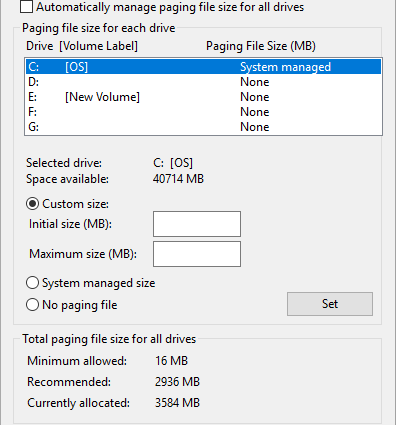Cài đặt Windows 10 của bạn có cảm thấy chậm lại theo thời gian không? Bạn không tưởng tượng nó. Khi các yêu cầu phần cứng cho các ứng dụng phổ biến tăng lên, phần cứng cũ của bạn bị ảnh hưởng. Thường có một thủ phạm đơn giản: trí nhớ thấp. Nếu bạn không có đủ bộ nhớ hệ thống, hệ thống của bạn sẽ chậm thu thập dữ liệu khi bạn cố chạy nhiều chương trình sử dụng nhiều tài nguyên.
Bộ nhớ ảo là gì?
Máy tính của bạn có hai loại bộ nhớ: Ổ cứng hoặc ổ cứng và RAM. Ổ cứng của bạn là nơi hệ điều hành của bạn sống, cũng như hình ảnh, âm nhạc, trò chơi, tài liệu và những thứ khác. RAM của bạn lưu trữ dữ liệu cụ thể theo chương trình. Nó nhanh hơn nhiều nhưng cũng dễ bay hơi hơn, hoạt động như một vùng lưu trữ làm việc cho các chương trình và tệp bạn đã mở.
Vậy, bộ nhớ ảo là gì?
Chà, nếu bạn sử dụng tất cả RAM có sẵn cho hệ thống của mình , nó sẽ sử dụng bộ nhớ ảo, còn được gọi là tệp hoán đổi hoặc phân trang để cung cấp một bản mở rộng tạm thời. Bộ nhớ ảo hệ thống của bạn thực hiện việc này bằng cách sử dụng một phần bộ nhớ ổ cứng để mở rộng RAM hiệu quả. Vì vậy, bộ nhớ ảo này là vô cùng hữu ích. Nó cho phép hệ thống của bạn xử lý nhiều dữ liệu hơn cho nhiều chương trình hơn trước đây.
Bạn thực sự cần bao nhiêu RAM? Bạn thực sự cần bao nhiêu RAM?RAM giống như bộ nhớ ngắn hạn.Bạn càng đa nhiệm, bạn càng cần nhiều hơn.Tìm hiểu xem máy tính của bạn có bao nhiêu, làm thế nào để tận dụng tối đa hoặc làm thế nào để có được nhiều hơn.
Tuy nhiên, bộ nhớ ổ cứng của bạn (và thậm chí cả ổ cứng thể nhanh hơn) chậm hơn nhiều so với RAM siêu tốc của bạn, do đó hiệu suất của bạn có thể bị ảnh hưởng.
Khi bộ nhớ của bạn sắp hết, tệp hoán trang sẽ hoạt động. Một số dữ liệu được lưu trữ trong RAM sẽ chuyển sang tệp hoán trang, cung cấp thêm không gian cho các chức năng bộ nhớ tốc độ cao.
Chạy chậm trên bộ nhớ ảo
Nếu bộ nhớ ảo của bạn sắp hết, bạn sẽ gặp thông báo sau:
Hệ thống của bạn thiếu bộ nhớ ảo. Windows đang tăng kích thước tệp hoán trang bộ nhớ ảo của bạn. Trong quá trình này, yêu cầu bộ nhớ cho một số ứng dụng có thể bị từ chối. Để biết thêm thông tin, xem trợ giúp.
Tăng thủ công kích thước tệp hoán trang của bạn sẽ làm giảm bớt thông báo này, theo thông báo lỗi. Windows đặt tệp hoán trang bộ nhớ ảo ban đầu bằng với dung lượng RAM được cài đặt.Tệp hoán trang tối thiểu 1,5 lần và tối đa ba lần RAM vật lý của bạn.
Ví dụ: một hệ thống có RAM 4GB sẽ có tối thiểu 1024x4x1.5 = 6.144MB [RAM 1GB x RAM được cài đặt x Tối thiểu]. Trong khi đó, tối đa là 1024x4x3 = 12.228 MB [RAM 1GB x RAM đã cài đặt x Tối đa].
Tuy nhiên, 12GB cho một tệp hoán trang là rất lớn. Tôi không khuyên bạn nên sử dụng giới hạn trên. Tại sao? Bởi vì một khi tệp hoán trang của bạn tăng trên một kích thước nhất định, hệ thống của bạn sẽ trở nên không ổn định. Trong đó, tệp hoán trang là một sửa chữa tạm thời.
Cách tăng bộ nhớ ảo của bạn
Câu hỏi tự nhiên cần đặt ra là, tôi nên đặt bao nhiêu bộ nhớ ảo?
Đây là cách bạn tăng kích thước tệp hoán trang để thoát khỏi thông báo lỗi bộ nhớ ảo.
- Đi tới Bảng điều khiển> Hệ thống và Bảo mật> Hệ thống .
- Chọn Thay đổi cài đặt để mở Thuộc tính hệ thống của bạn. Bây giờ hãy mở Advanced
- Trong Hiệu suất , chọn Cài đặt . Mở Advanced Under Memory , chọn Change . Dưới đây là các tùy chọn Bộ nhớ ảo của bạn.

Tùy chọn mặc định là Tự động quản lý kích thước tệp hoán trang cho tất cả các ổ đĩa . Bỏ chọn phần này để bật phần hiện có màu xám bên dưới. Chọn ổ đĩa bạn muốn chỉnh sửa kích thước tệp hoán trang cho. Nhìn chung, đây là ổ C: của bạn.

Bây giờ, chọn Kích thước tùy chỉnh. Đặt kích thước tối đa bạn muốn cho tệp hoán trang của bạn, theo kích thước được đề xuất cho hệ thống của bạn. Hãy nhớ rằng, Windows giới hạn kích thước tệp hoán trang bằng ba lần kích thước của RAM đã cài đặt của bạn. Điều này là để đảm bảo sự ổn định của hệ thống. Đặt kích thước ban đầu đến Hiện nay phân bổ kích thước (tìm thấy dưới đây).

Nhấp vào Đặt theo sau là OK . Bạn đã tăng thành công kích thước bộ nhớ ảo của hệ thống. +1 kiến thức trong ngày!
Xin lưu ý rằng việc tăng kích thước tệp hoán trang (bộ nhớ ảo) thường không được đáp ứng với thông báo khởi động lại hệ thống, nhưng giảm đi. Giảm đột ngột có thể gây ra thiệt hại hệ thống.
Những cách khác để tăng bộ nhớ ảo của bạn
Nếu bạn thấy rằng hệ thống của bạn vẫn chạy chậm sau khi điều chỉnh kích thước tệp hoán trang, bạn phải xem xét nâng cấp RAM của mình. Nâng cấp RAM của bạn là cách duy nhất bạn có thể tăng bộ nhớ ảo của mình, bằng cách tăng dung lượng bộ nhớ tổng thể có sẵn cho hệ thống. Trong đó, bạn sẽ giảm bớt vấn đề bộ nhớ ảo trong suốt quá trình và cũng có thể thấy sự gia tăng tốc độ hệ thống của bạn.
Có vô số hướng dẫn để giúp bạn vượt qua nhiệm vụ này, cả văn bản và video, và nhiều hướng dẫn có thể được tìm thấy cụ thể cho thiết bị của bạn. Một nơi tuyệt vời để bắt đầu tìm ra RAM tương thích là PC Part Picker .